Переписка - одна из основных задач, которую мы выполняем в социальной сети. Ежедневно мы общаемся со многими пользователями, и отправляем большое количество сообщений. Некоторые из них, нам может понадобиться удалить. А иногда возникает задача, уничтожить весь архив сообщений.
- Как удалить сообщение Вконтакте?
- Сначала с ПК
- Теперь попробуем уничтожить отдельное сообщение, работая через приложение Вконтакте
- Очистка истории переписки с отдельным пользователем
- Как удалить отправленное сообщение Вконтакте у собеседника?
- Пробуем удалить отправленный текст с компьютера
- С телефона по аналогии
- Как удалить сразу все сообщения Вконтакте
- Скачать и запустить программу
- Добавляем свой аккаунт
- Полностью удаляем переписку Вконтакте
- Видео гид. Удаление сообщений Вконтакте - подробное руководство
Как удалить сообщение Вконтакте?
Давайте попробуем сделать это в полной версии (с компьютера), и работая через мобильное приложение.
Сначала с ПК
Войдите на свою страницу Вконтакте (инструкция по входу), перейдите в раздел "Сообщения", и откройте диалог с нужным пользователем.
В окне переписки, Вам необходимо найти и выделить сообщение, которое нужно уничтожить. Пролистайте весь текст, найдите нужный, и выделите, нажав на него курсором мыши. Сообщение будет подсвечено, а в верхней части экрана появиться меню. Здесь нужно нажать на значок корзины (удаление).
Обратите внимание. Вы одновременно можете выделять несколько сообщений. Достаточно поочередно щелкать на них курсором.
Сообщения будут удалены.
Обратите внимание. Сразу после этого, доступна ссылка для восстановления. Она активна, пока вы не закрыли диалог или не обновили страницу. С ее помощью можно восстановить текст переписки. Мы подробно разбирали этот вопрос в статье - как посмотреть удаленные сообщения в ВК.
Также имейте ввиду, что таким образом, текст сообщения удаляется только у Вас. При этом, у собеседника остается полная версия вашего диалога. Это кстати, и позволяет восстанавливать данные. Но и у собеседника можно уничтожить беседу - ниже мы разберем, как удалить отправленное сообщение.
Теперь попробуем уничтожить отдельное сообщение, работая через приложение Вконтакте
Запускаем клиент на вашем смартфоне. Войдите на свою страницу. Если забыли логин и пароль - вот инструкция Вам в помощь.
Открываем нужный диалог. Дальше действовать нужно следующим образом.
Если нам нужно удалить одно сообщение, тогда нужно щелкнуть по нему (короткое нажатие пальцем по экрану). У Вас появиться дополнительное окно - здесь нажимаем "Удалить". После этого Вас попросят подтвердить операцию. Повторно нажимаем "Удалить". Выбранный текст будет уничтожен.
Учтите, при работе через приложения, не будет ссылки для восстановления - отменить операцию будет невозможно.
В том случае, если речь идет о нескольких сообщениях, тогда нужно нажать на любое из них, и держать палец на экране до того момента, пока текст не станет подсвечен, а наверху появиться меню. Точно также выделяем все нужные сообщения, и в меню нажимаем на значок корзины (удаление). Во всплывающем окне подтверждаем операцию, нажав на кнопку "Удалить".
Очистка истории переписки с отдельным пользователем
Если вы хотите полностью удалить текст ваших сообщений в выбранном диалоге, можете воспользоваться специальной функцией.
Открываем диалог. В верхней части окна разворачиваем меню, и здесь нажимаем "Очистить историю сообщений".
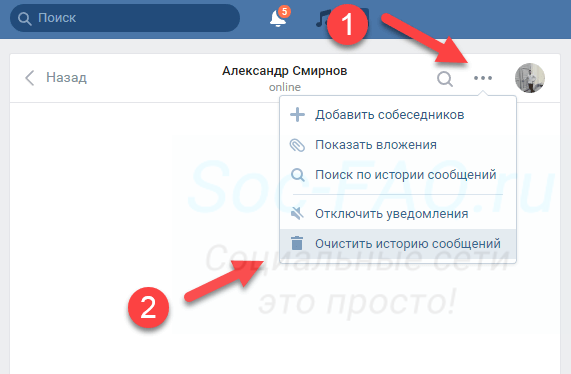
Получаем уведомление о том, что операцию будет невозможно отменить. Соглашаемся и нажимаем на кнопку "Удалить". Текст ваших сообщений будет полностью стерт.
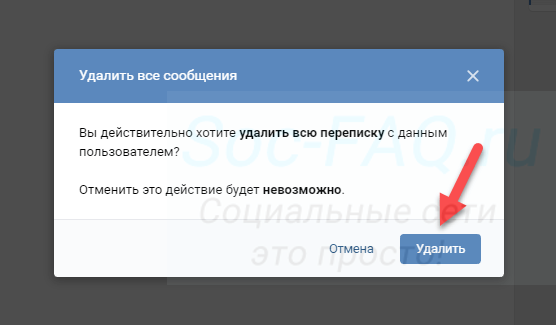
Но у вашего партнера по переписке, останется копия. Что делать с ней? Об этом ниже.
Как удалить отправленное сообщение Вконтакте у собеседника?
Как я уже отметил выше, удаляя данные из диалога, вы затрагивали только вашу копию переписки. Исходный оригинал, всегда оставался у собеседника. Поэтому особого смысла такая процедура не имела. Но недавно разработчики добавили возможность удалять отправленные сообщения. Используя эту функцию, вы уничтожали текст полностью. И если собеседник не успевал прочитать диалог, после использования нового инструмента, мы очищали отправленный по ошибке текст, и увидеть его уже было нельзя.
В работе этой функции есть ограничение - она действует только для сообщений, которые были отправлены за последние 24 часа. Для более старых не сработает.
Снова пробуем в двух вариантах.
Пробуем удалить отправленный текст с компьютера
Процесс практически идентичен. Идем в нужный диалог, выделяем сообщения, которые планируем полностью удалить. В верхнем меню нажимаем "Удалить".
Следующий шаг требует отдельного внимания. Во всплывающем окне нам нужно отметить пункт "Удалить для всех". Благодаря активации этой опции, мы сотрем данные и у нашего собеседника. Не забываем нажать на кнопку "Удалить", для завершения операции.
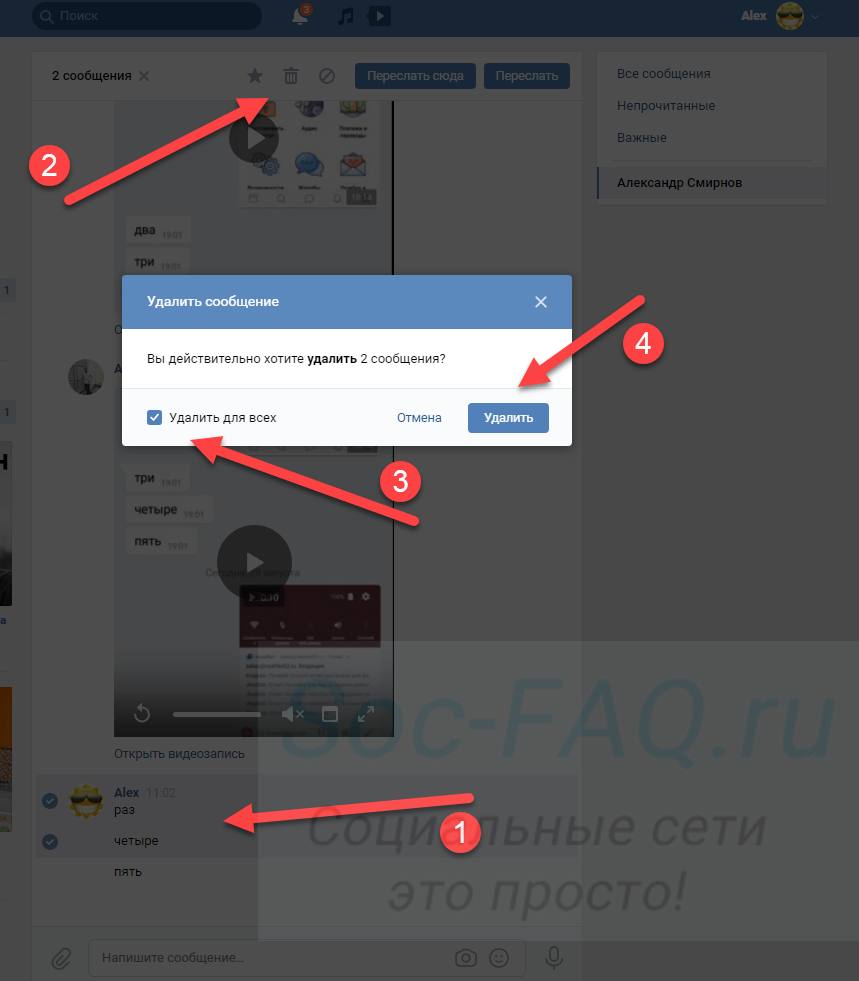
С телефона по аналогии
Здесь все тоже самое. Выделили нужное сообщение, перешли в режим удаления. Здесь отметили пункт "Удалить для всех", и стерли.
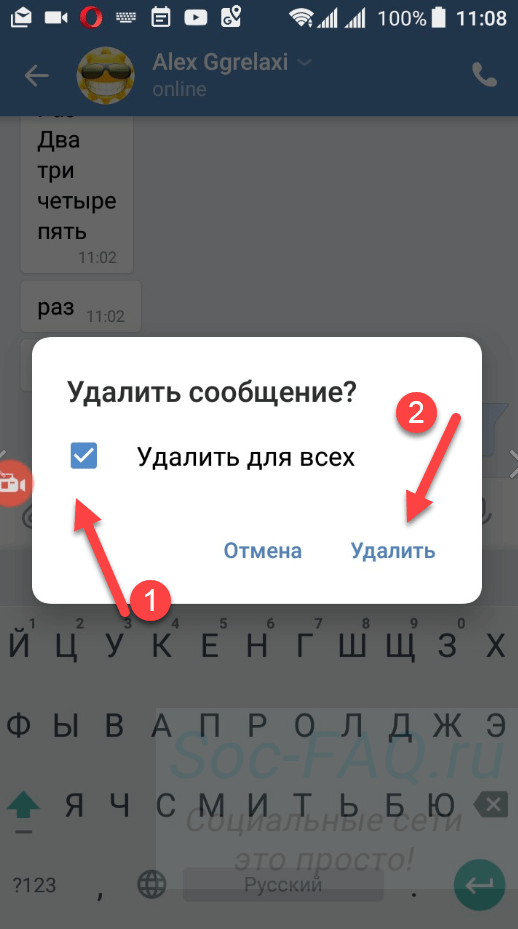
Как удалить сразу все сообщения Вконтакте
Если Вы хотите полностью очистить свои диалоги, тогда Вам необходимо воспользоваться программой Sobot. Ниже будет поэтапно разобран весь процесс.
Скачать и запустить программу
Перейдите на официальный сайт по ссылке ниже:
http://sobot.ru.net/
В правом верхнем углу нажмите на кнопку "Скачать".
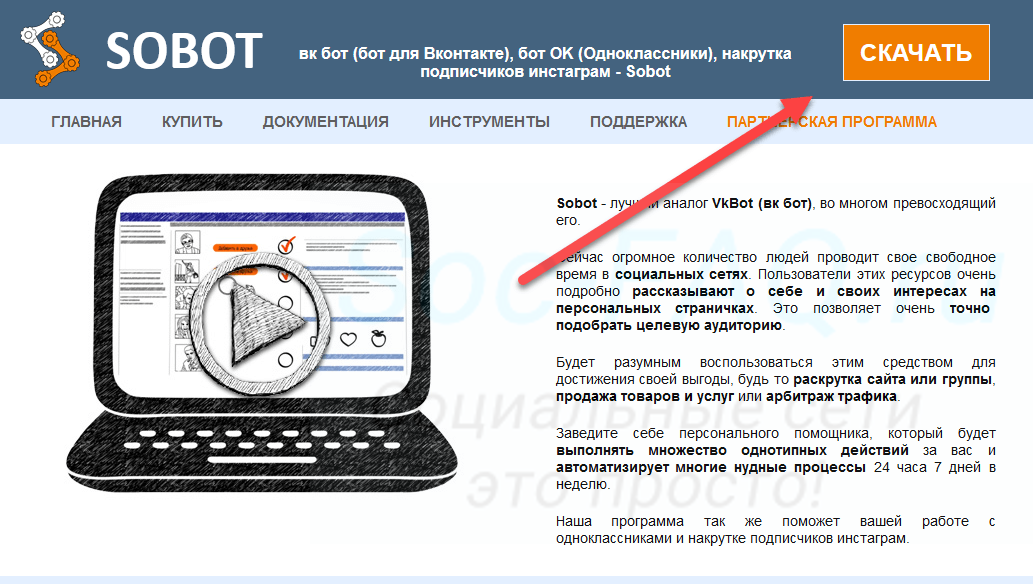
Для наших целей достаточно бесплатной версии.
На Ваш компьютер будет загружен архив. Откройте его и запустите там файл SocialBot.exe.
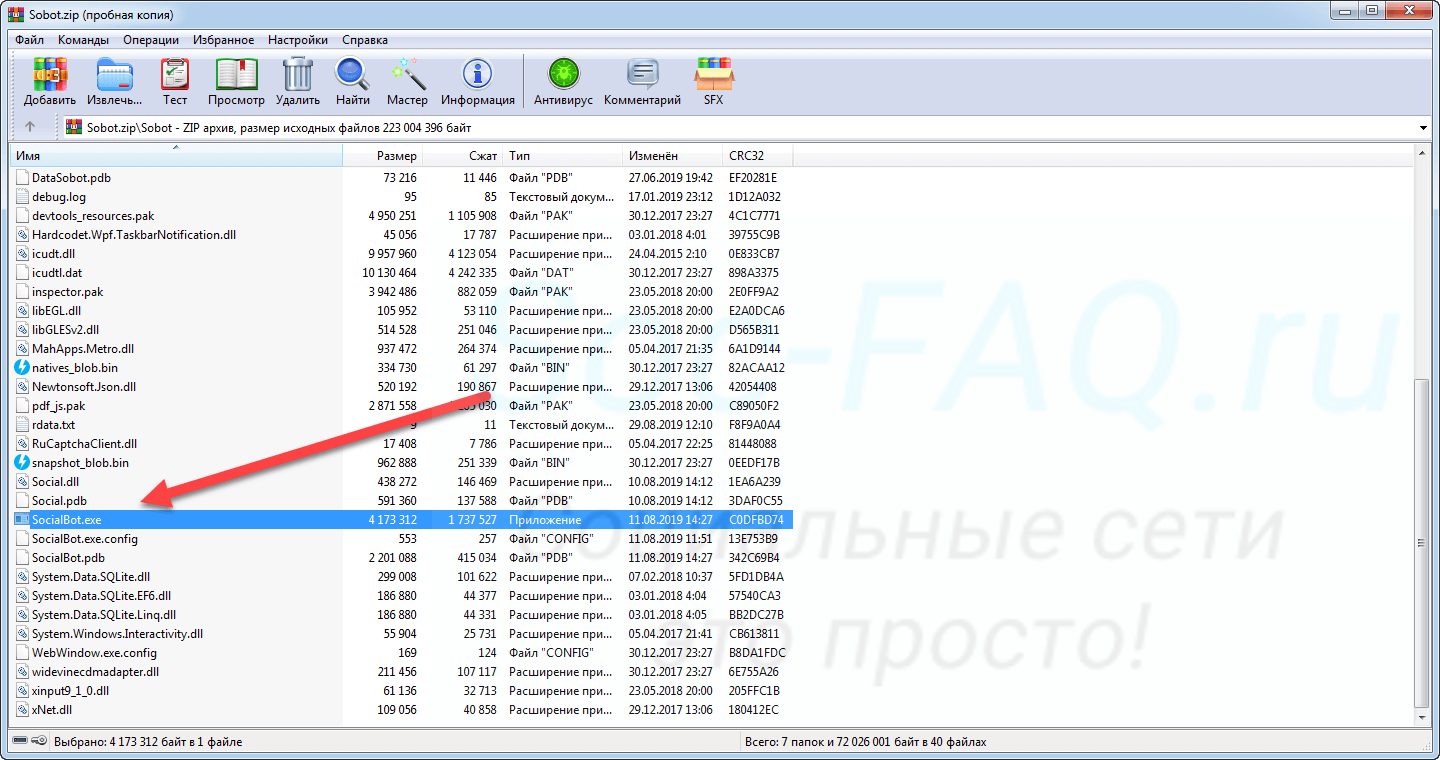
Добавляем свой аккаунт
В окне программы переходим на вкладку "Аккаунты". Здесь нажимаем кнопку "Добавить аккаунт". На следующем шаге выбираем социальную сеть Вконтакте. В форме вводим логин и пароль, активируем пункт "Без прокси". Теперь нажимаем на кнопку "Продолжить".
Вы получите сообщение о том, что был добавлен 1 аккаунт. Нажимаем на кнопку завершить, для перехода к следующему шагу. Если все было сделано верно, ваш профиль будет отображен в списке. И должен быть статус "Авторизация пройдена".
Полностью удаляем переписку Вконтакте
Теперь давайте разберемся, можно ли удалить сразу все диалоги. Этот инструмент доступен в разделе "Функции". Переходим туда, и выбираем Вконтакте. В открывшемся списке опций, нам нужно найти раздел "Очистить диалоги". Здесь активируем переключатель в положение "On", и нажимаем на кнопку "Продолжить". Будет запущен процесс удаления.
Действуйте аккуратно - программа действительно работает. Она очистит всю вашу переписку, без возможности восстановления.





